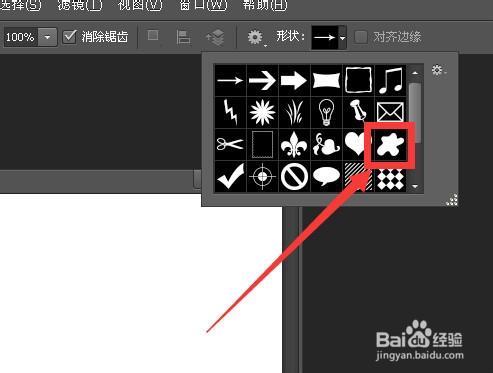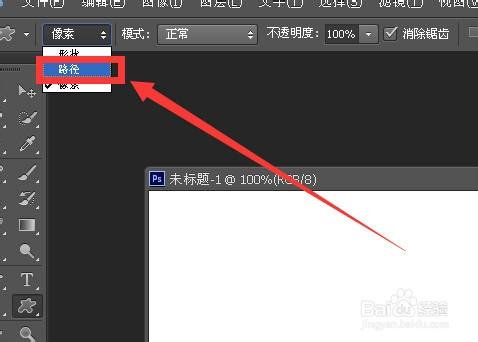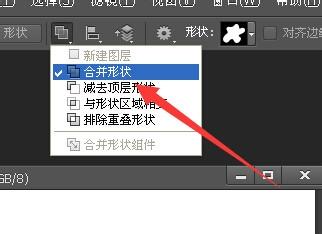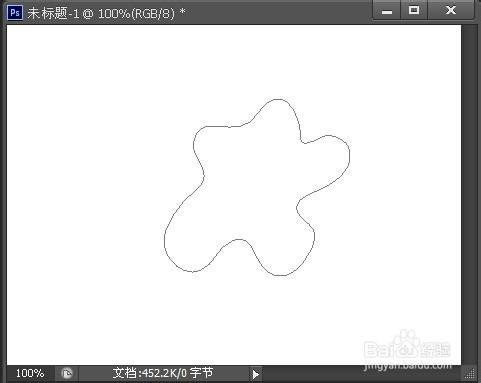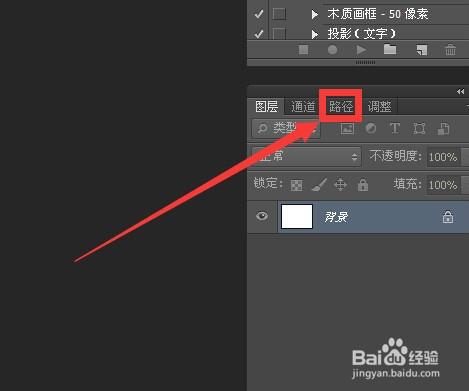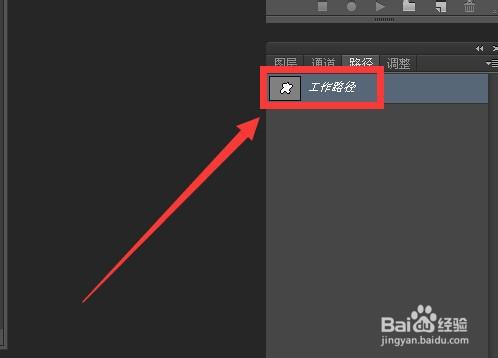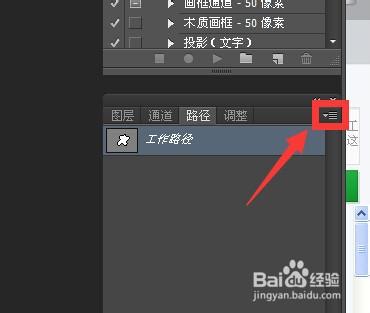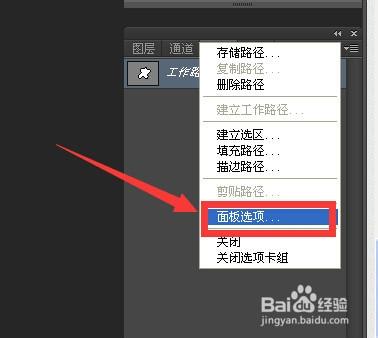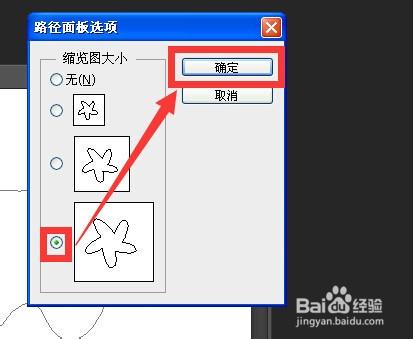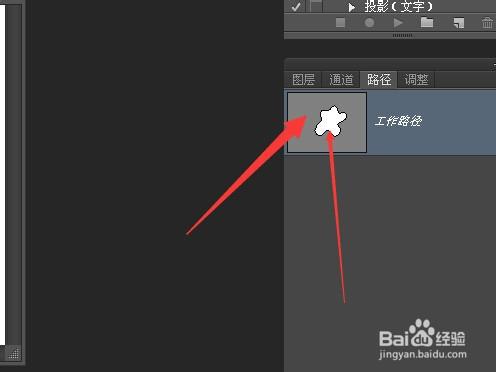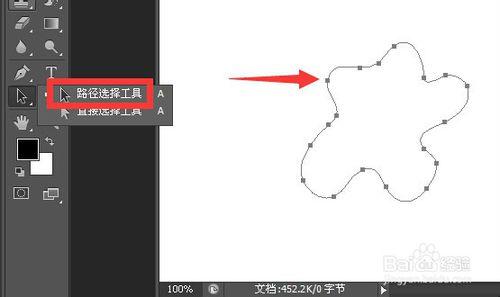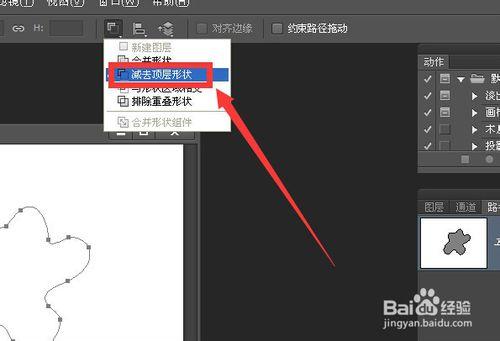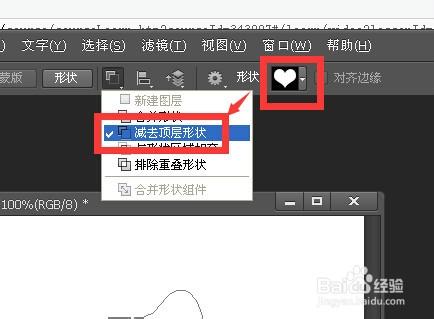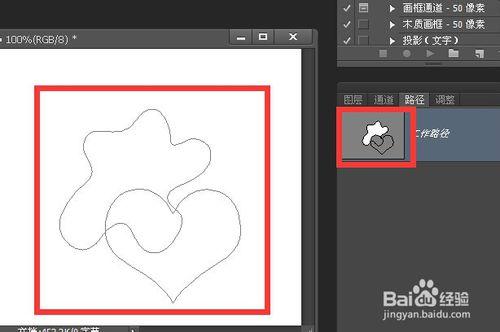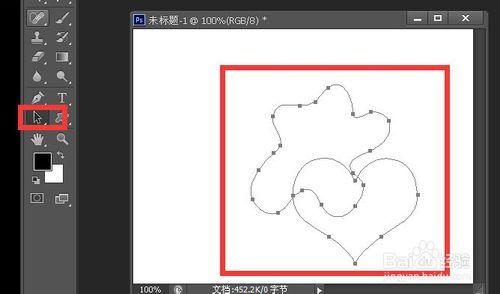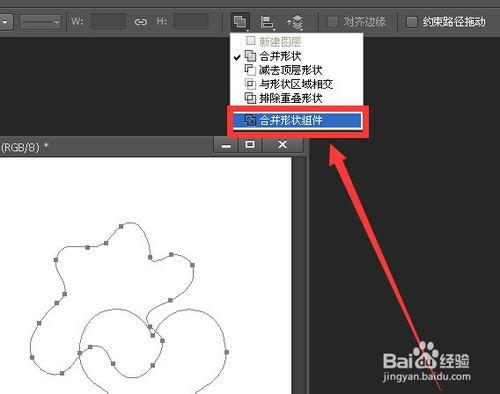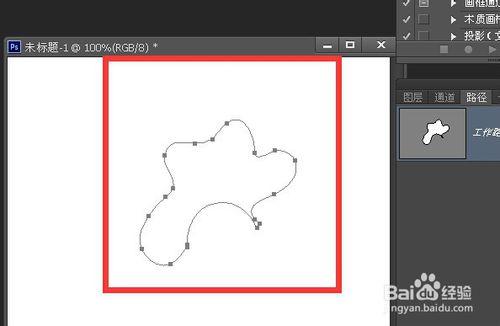photoshop中兩個路徑的合併計算 一共有四種計算方式 合併 減去 相交 排除相交 路徑面板上的灰色代表外部 白色代表內部
工具/原料
photoshop 電腦
方法/步驟
用photoshop新建一個檔案 然後點選左側工具欄的自定義形狀工具
選擇一種自定義形狀
設定模式為路徑
運算模式選為合併形狀
在介面拖動滑鼠建立一個形狀路徑
點選路徑面板
在路徑面板下可以看到這個路徑
點選此處
在彈出的快捷選單中選擇面板選項
設定為較大的縮圖然後點選確定
在路徑面板中白色指的是路徑內部區域 灰色指的是路徑外部區域
用直接選擇工具選擇路徑
在此選擇將去頂層形狀 可以看到原來的內部變成了外部 外部變成了內部 當介面只有一個閉合路徑 合併形狀與減去頂層形狀可以讓內外部顛倒顯示
將路徑設定為合併形狀 然後選擇另一個形狀 然後選擇減去頂層形狀
然後在介面上建立路徑
路徑選擇工具下框選兩個路徑
點選合併形狀組建命令
這是合併後的效果